Dodajte sliko ozadja diapozitivom
Za ozadje enega ali več diapozitivov lahko uporabite sliko.
Ko sliko dodate diapozitivu, lahko prilagodite njeno prosojnost.

Vstavite sliko kot ozadje diapozitiva
-
Z desno tipko miške kliknite želeni diapozitiv in nato izberite Oblikuj ozadje.
-
V podoknu Oblikovanje ozadja izberite Polnilo s sliko ali teksturo.
-
V razdelku Vstavi sliko iz, izberite, od kod želite vstaviti sliko:
Možnost
Uporabite, če želite
Datoteka
Uporaba slike iz računalnika ali omrežnega pogona
Odložišče
Vstavljanje kopirane slike
(Ta možnost ni na voljo, če niste kopirali slike.)
S povezavo
Iskanje slike na spletu
-
Če želite prilagoditi relativno svetlost slike, stikalo Prosojnost podrsajte v desno.
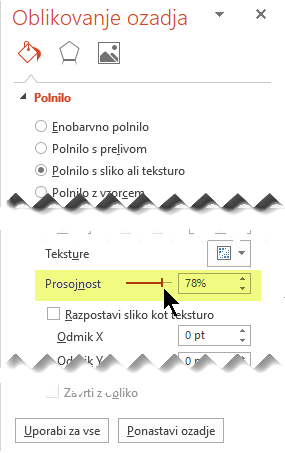
-
Če želite uporabiti sliko za ozadje za vse diapozitive v predstavitvi, izberite uporabi za vse. V nasprotnem primeru, preprosto zaprite v podoknu Oblikovanje ozadja .
Odstranjevanje slike za ozadje
-
V pogledu Navadno izberite diapozitiv, na katerem je vzorec ali slika za ozadje, ki jo želite odstraniti.
-
Na zavihku Načrt na traku v skupini Prilagodi na skrajni desni strani izberite Oblikuj ozadje.

-
V podoknu Oblikovanje ozadja v razdelku Polnilo izberite Enobarvno polnilo.
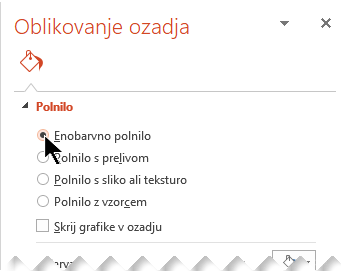
-
Izberite puščico dol ob gumbi Barva. Odpre se galerija barv. Izberite belo barvo.
Vaše trenutno ozadje je odstranjeno, ozadje diapozitiva pa je zdaj belo.
-
Če želite isto spremembo uporabiti tudi na drugih diapozitivih v predstavitvi, izberite Uporabi za vse na dnu podokna Oblikovanje ozadja.










